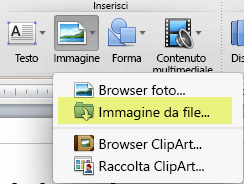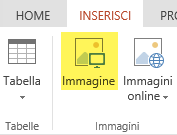Un .gif può essere un'immagine ferma o un'immagine animata. Se si ha una GIF animata, questo articolo descrive come inserirla in una diapositiva.
Se si ha una GIF che è un'immagine ferma, non può essere trasformata in una GIF animata.
È possibile aggiungere una GIF animata (o meme)a una diapositiva di PowerPoint come si farebbe con qualsiasi altro file di immagine.
È possibile inserire un file GIF archiviato sul disco rigido del computer o in OneDrive.
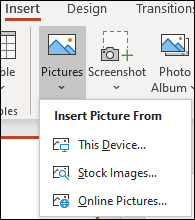
-
Selezionare la diapositiva a cui si vuole aggiungere la GIF animata.
-
Nella scheda Inserisci della barra multifunzione fare clic su Immagini.
-
Nella finestra di dialogo Inserisci immagine da passare al percorso della GIF animata da aggiungere.
-
Selezionare il file e quindi fare clic su Inserisci.
-
Per riprodurre l'animazione, selezionare la scheda Presentazione della barra multifunzione, quindi scegliere Dalla diapositiva corrente dal gruppo Avvia presentazione
Trova immagini GIF animate sul Web
È anche possibile cercare le immagini GIF sul Web usando Inserisci immagini online o Inserisci ClipArt, a seconda della versione di PowerPoint. Nella scheda </c2>Inserisci</c0> della barra multifunzione scegliere Inserisci immagini online o Inserisci ClipArt. Digitare "gif animata" nella casella di ricerca.
Vedere anche
È possibile aggiungere una GIF animata a una diapositiva di PowerPoint come si farebbe con qualsiasi altro file di immagine. È possibile inserire un file GIF archiviato sul disco rigido del computer o in un'archiviazione sul cloud, ad esempio OneDrive.
-
Selezionare la diapositiva a cui si vuole aggiungere la GIF animata.
-
Nella scheda Home della barra multifunzione, in Inserisci, fare clic su Immagine > Immagine da file.
-
Passare alla posizione in cui si trova la GIF animata da aggiungere, verificare che il file abbia estensione gif, selezionarlo, quindi fare clic su Inserisci.
-
Per riprodurre l'animazione, selezionare il menu Presentazione, quindi scegliere Riproduci dalla diapositiva corrente.
Vedere anche
È possibile aggiungere un'immagine GIF animata a una diapositiva con PowerPoint per il Web, proprio come si farebbe con qualsiasi altro file di immagine, ma il file GIF non sarà riprodotto quando la presentazione viene visualizzata in modalità Presentazione standard. PowerPoint per il Web non può riprodurre GIF animate.
Se la riproduzione di GIF è una funzionalità che si desidera visualizzare in PowerPoint per il Web, si consiglia di suggerire funzionalità facendo clic su Guida > Feedback > Ho un suggerimento.
Inserire un'immagine in una diapositiva dal computer
-
Nella diapositiva, selezionare il punto in cui si vuole inserire un'immagine.
-
Nella scheda Inserisci fare clic su Immagine.
-
Selezionare l'immagine che si vuole inserire, quindi fare clic su Apri.
Dopo avere inserito l'immagine nella diapositiva, è possibile ridimensionarla e spostarla nel punto desiderato.